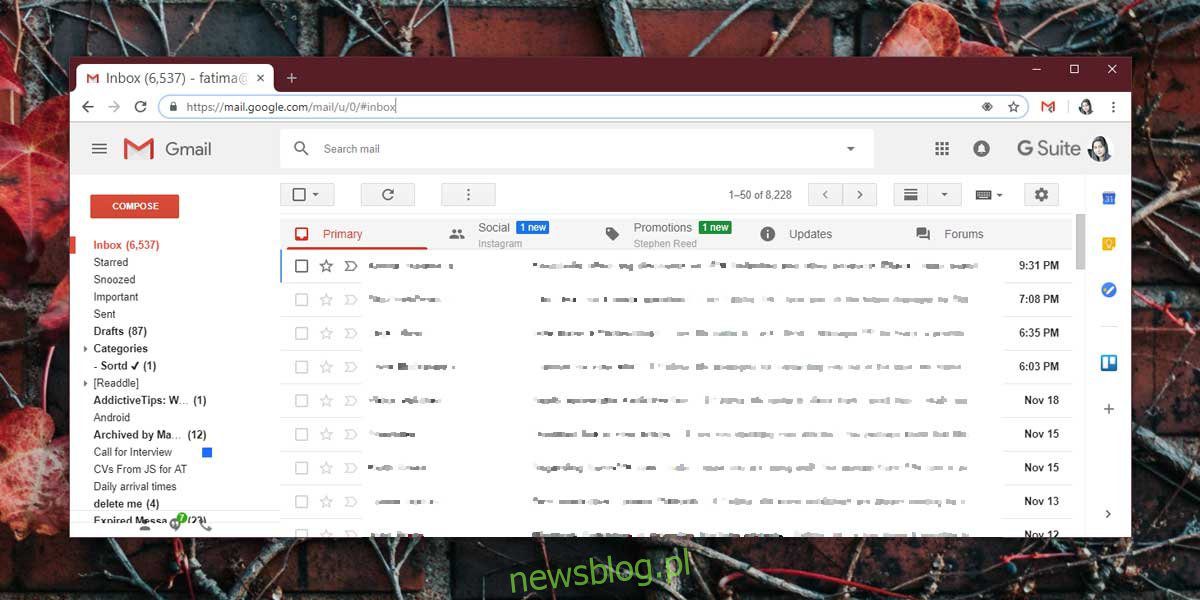
Gmail gần đây đã trải qua một cuộc đại tu lớn về thiết kế. Thiết kế mới có một chút khác biệt, nhưng không có nhiều thay đổi. Nó gọn gàng hơn và có thể dễ điều hướng hơn đối với một số người, ngoài ra, nó cung cấp chỗ cho các tính năng mới đã được thêm vào, chẳng hạn như tổng hợp thông minh, báo lại và nhắc nhở. Ban đầu, bạn có thể chọn tham gia một thiết kế mới nhưng hiện tại, đó là thiết kế mặc định và không thể chọn không tham gia. Nếu bạn không phiền khi sử dụng tiện ích mở rộng/tiện ích bổ sung trong trình duyệt của mình, bạn vẫn có thể hoàn nguyên về thiết kế cũ của Gmail.
Trình duyệt Chrome
Hoàn nguyên thiết kế Gmail cũ trong Chrome khá đơn giản. Có một tiện ích mở rộng mà bạn có thể cài đặt và nó sẽ lo mọi thứ cho bạn. Cài đặt chủ đề Gmail cổ điển từ Cửa hàng Chrome trực tuyến và truy cập Gmail.
Bạn sẽ thấy thiết kế cũ của Gmail. Hoàn nguyên về thiết kế cũ sẽ không xóa bất kỳ tính năng mới nào. Hầu hết các thay đổi bạn sẽ thấy sẽ nằm trong cột bên trái.
Firefox và Opera
Tiện ích mở rộng chủ đề Gmail cổ điển về cơ bản thay đổi CSS được sử dụng trong Gmail khi nó tải trong trình duyệt và nhà phát triển đã cung cấp các bước về cách bạn có thể thực hiện điều đó trong Firefox và Opera mà không cần sử dụng tiện ích mở rộng của họ.
Bạn sẽ cần sử dụng một tiện ích bổ sung/tiện ích mở rộng có thể thay đổi CSS được sử dụng trong Gmail. Người tạo chủ đề Gmail cổ điển khuyên bạn nên sử dụng Bút stylus. Tải xuống và cài đặt tiện ích mở rộng/tiện ích bổ sung trong trình duyệt của bạn. Truy cập trang Github Chủ đề Gmail cổ điển để biết tiện ích mở rộng và sao chép mã từ tệp có tên Gmail.css.
Quay lại trình duyệt của bạn và nhấp vào biểu tượng tiện ích mở rộng Stylus. Trong cửa sổ nhỏ mở ra, nhấp vào Quản lý. Một cửa sổ cấu hình mới sẽ mở ra.
Nhấp vào Viết kiểu mới ở bên trái và đặt tên cho Gmail cổ điển kiểu mới. Sau khi nhập tên, dán mã CSS đã sao chép vào bảng bên phải. Có tùy chọn “Áp dụng cho mọi thứ” trong bảng này. Có một nút cộng bên cạnh nó. Nhấp vào nó và chọn “URL trên miền này” từ danh sách thả xuống. Trong trường tên miền, hãy nhập mail.google.com. Nhấp vào nút Lưu ở góc trên bên trái và chuyển đến Gmail. Bạn sẽ nhận được thiết kế cũ của Gmail.
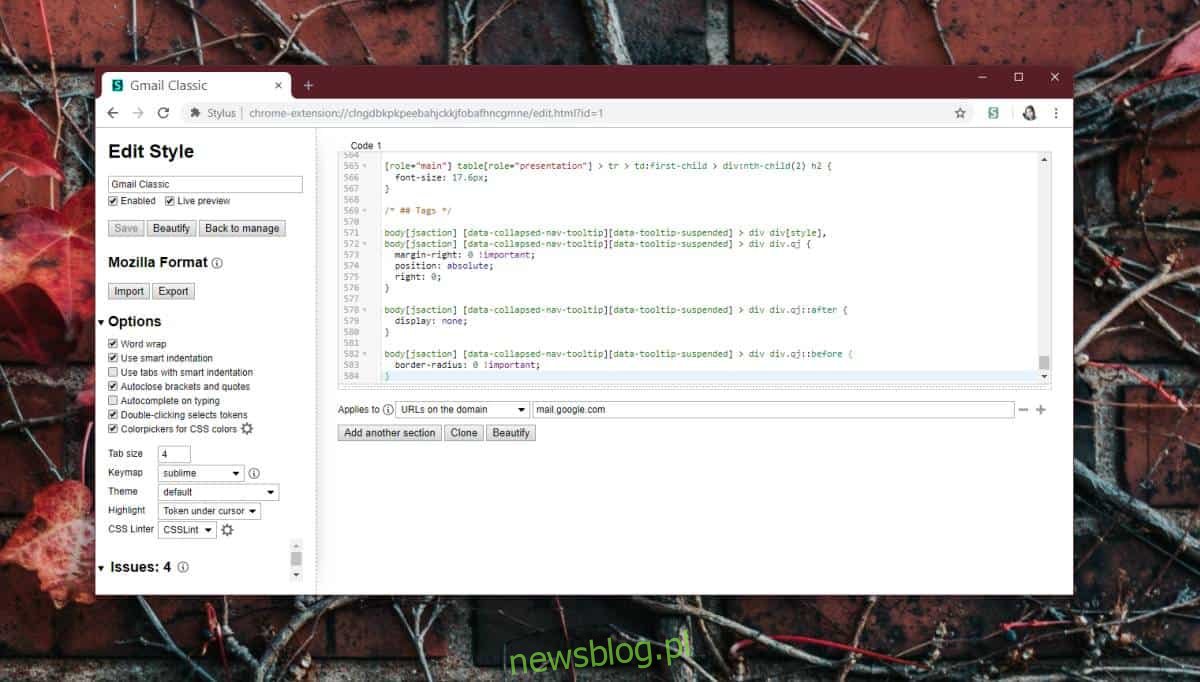
Nếu muốn, bạn có thể sử dụng bất kỳ tiện ích bổ sung/tiện ích mở rộng nào khác thay vì bút stylus để thay đổi CSS được sử dụng khi truy cập Gmail. Mã do nhà phát triển cung cấp sẽ vẫn hoạt động, vì vậy nếu bạn cần thực hiện việc này cho Safari, Internet Explorer hoặc Edge, chỉ cần tìm tiện ích mở rộng phù hợp và bạn đã đi được nửa chặng đường.
